
Towar – główny towar lub usługa, do którego utworzony zostanie pakiet z rabatami. Ten sam towar główny może być dodany jednocześnie na kilku zestawach promocyjnych.
Kod zestawu – dowolny 20-znakowy ciąg alfanumeryczny, jednoznacznie określający zestaw (musi być unikalny). polu po prawej stronie kodu można wprowadzić pełną nazwę zestawu do 50 znaków.
Rodzaj rabatu – rabat procentowy lub stała cena. Rabat procentowy jest wyliczany od ceny domyślnej zdefiniowanej na karcie towaru (warunki handlowe kontrahenta nie są uwzględniane dla zestawów). W przypadku stałej ceny użytkownik może wprowadzić wartość liczbową i wybrać walutę (domyślnie na formularzu podpowiada się waluta systemowa). Ustawienie rabatu lub stałej ceny dla towaru głównego nie jest obowiązkowe – jeśli zostanie zapisany z rabatem 0,00% po wybraniu Zestawu Promocyjnego na dokument dla towaru głównego zostanie pobrana cena domyślna z jego karty towarowej.
Obowiązuje – po zaznaczeniu parametru można wprowadzić wybrany dzień lub zakres dni, w których promocja będzie aktywna.
Godzina – po zaznaczeniu parametru możliwe jest określenie godzin, w których obowiązywać będzie promocja dla Zestawu. Jeśli zaznaczony zostanie tylko ten parametr, promocja będzie aktywna codziennie we wskazanych godzinach. Przy jednoczesnym zaznaczeniu godziny i daty zestaw promocyjny będzie dostępny zgodnie z ustawieniem, czyli tylko w wybranych godzinach codziennie w zadeklarowanym okresie.
Jeżeli w Konfiguracji Firmy/ e-Handel zaznaczono opcję sklepu, na formularzu Zestawu pojawi się dodatkowy parametr: Udostępniaj w e-Sklep. Aby zapis z zaznaczonym parametrem był możliwy, każdy towar wskazany na zestawie również musi być udostępniony. Za pomocą ikony plusa należy wprowadzić pozostałe elementy Zestawu Promocyjnego. Dla każdej pozycji możliwe jest zdefiniowanie ilości, jednostki miary, rodzaju rabatu, procentu/ceny oraz waluty (dla rabatów kwotowych). Wartość wyliczana jest automatycznie na podstawie wprowadzonej ilości i ceny. Użytkownik może wybrać:
- rabat – wartość pozycji jest obliczana jako procent ceny domyślnej wpisanej na karcie towaru głównego,
- procent od ceny towaru głównego – wartość pozycji jest obliczana jako procent ceny domyślnej wpisanej na karcie towaru głównego lub stałej ceny, jeżeli taka została wprowadzona dla towaru głównego na formularzu Zestawu,
- stała cena – użytkownik może podać cenę w dowolnej walucie spośród wprowadzonych w Konfiguracji Programu/ Ogólne/ Waluty. Jeżeli po dodaniu Zestawu na dokument jego waluta będzie inna niż wskazana w zestawie, cena pozycji zostanie przeliczona na walutę dokumentu po kursie bieżącym,
- gratis – służy do zdefiniowania gratisowej pozycji zestawu.
Każdą pozycję wchodzącą w skład Zestawu (poza towarem głównym) można wprowadzić w jednostce podstawowej lub pomocniczej. Cena promocyjna zawsze odnosi się do jednostki wybranej na formularzu Zestawu. Zmiana jednostki jest możliwa tylko podczas edycji zestawu, po dodaniu go na dokument kolumna JM jest zablokowana dla każdego elementu pakietu promocyjnego.
Informacje dodatkowe – dodatkowy opis dotyczący Zestawu Promocyjnego.
Kopiowanie zestawu
Każdy zestaw można skopiować przy użyciu klawiszy <CTRL+INS> lub klikając na przycisk ![]() przy wciśniętym klawiszu CTRL.
przy wciśniętym klawiszu CTRL.
Na karcie towaru na zakładce [Zestawy]. Znajduje się tam lista wszystkich zestawów promocyjnych dla tego towaru.
Usuwanie zestawu
Skasowanie Zestawu jest możliwe pod warunkiem, że nie został on udostępniony w e-Sklepie, jeżeli taka sytuacja miała miejsce, należy najpierw odznaczyć parametr na karcie Zestawu, a następnie go usunąć.
Podczas próby usunięcia z poziomu Cennika/Listy Zasobów towaru lub usługi, które są powiązane z Zestawem Promocyjnym pojawi się komunikat blokujący tą operację. Aby wykasować taką kartę z programu, należy najpierw usunąć ją z Zestawów lub usunąć wszystkie Zestawy, na których występuje.
Za pomocą przycisku ![]() dostępnego po lewej stronie Zestawu możliwy jest podgląd jego elementów bez podnoszenia formularza Zestawu:
dostępnego po lewej stronie Zestawu możliwy jest podgląd jego elementów bez podnoszenia formularza Zestawu:
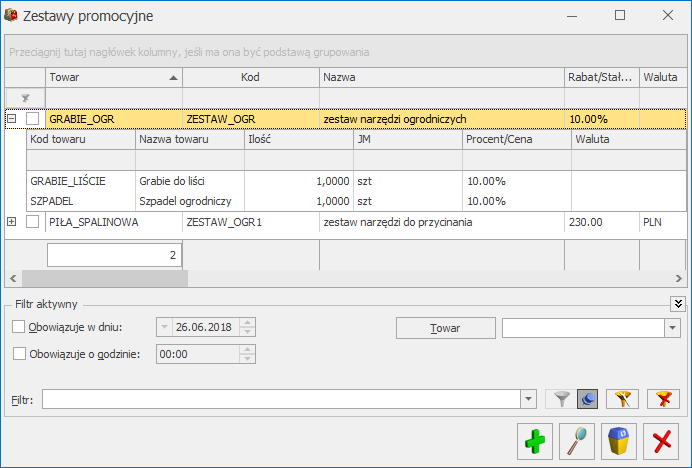
Lista zawiera kolumny:
Towar – kod towaru głównego wskazanego dla zestawu.
Kod – unikalny kod zestawu.
Nazwa – pełna nazwa zestawu.
Rabat/Stała cena – promocyjna cena lub rabat zdefiniowany dla towaru głównego.
Waluta – waluta stałej ceny wskazanej dla towaru głównego.
Data od – data rozpoczęcia promocji.
Data do – data zakończenia promocji.
Informacje dodatkowe – opis zestawu promocyjnego.
Dodatkowo dla listy można wybrać kolumny Nazwa Towaru, Godzina od, Godzina do oraz w zależności od ustawień w Konfiguracji e-Sklep
Dla elementów zestawu na liście widoczne są tylko kolumny Kod towaru, Nazwa towaru, Ilość, JM, Procent/Cena, Waluta.
Za pomocą filtra dostępnego w dolnej części okna można wyświetlać zestawy obowiązujące w wybranym dniu i/lub o wybranej godzinie lub według towaru głównego. Ponieważ promocja, dla której nie określono ram czasowych obowiązuje codziennie, z tego też względu będzie wyświetlana zawsze, bez względu na wskazany okres.
Przycisk Operacji Seryjnych , który pozwala na seryjne udostępnienie zaznaczonych zestawów w e-Sklep jest dostępny wyłącznie po zaznaczeniu opcji sklepu w Konfiguracji Firmy/ e-Handel





